Article Number: 000136864
Carregamento Sem Fios no Monitor Dell U2417HJ e S2317HJ
Summary: Saiba mais sobre o Carregamento Sem Fios no Dell U2417HJ e no Monitor S2317HJ. Encontre informações sobre como utilizar e resolver problemas a funcionalidade de carregamento sem fios no Dell U2417HJ e no Monitor S2317HJ. ...
Article Content
Instructions
Sumário:
- O que é o carregamento sem fios?
- Como usar a base de carregamento wireless no monitor Dell S2317HJ.
- Como usar a base de carregamento wireless no monitor Dell U2417HJ.
- Como carrego o meu dispositivo móvel sem fios?
- O que significa o LED de estado da carga na base de carregamento sem fios?
- Como solucionar problemas específicos de carregamento wireless.
- Perguntas frequentes
O que é o carregamento sem fios?
O carregamento sem fios, também conhecido como carregamento indutivo, é uma forma cómoda e sem complicações de ligar o seu smartphone ou dispositivo móvel. A transferência wireless de energia ocorre por meio de indução eletromagnética. Com o carregamento indutivo, a potência necessária chega ao dispositivo não através de um cabo tradicional, mas sim sem fios, usando campos eletromagnéticos. O princípio é simples. A Estação de Carregamento transfere a energia necessária para o recetor (o smartphone ou dispositivo móvel). Existem vários smartphones, tablets, iPods, leitores de MP3 e câmaras.
A maior vantagem da tecnologia de carregamento sem fios é que os dispositivos móveis e carregadores de diferentes fabricantes são compatíveis. O único requisito é que tanto o carregador quanto o dispositivo móvel sejam compatíveis com o carregamento wireless.
Como usar a base de carregamento wireless no monitor Dell S2317HJ
A base do suporte do monitor Dell S2317HJ permite que você carregue um smartphone ou dispositivo móvel com certificação Qi/PMC sem usar fios.
Para configurar a função de carregamento wireless em seu monitor Dell S2317HJ, siga as instruções abaixo:
- Conecte o cabo de alimentação na base de carregamento wireless do monitor.
- Conecte o cabo de saída CC da base de carregamento wireless à porta do adaptador de alimentação do monitor.
- Deslize o switch de carregamento wireless para revelar a cor verde na parte traseira (Figura 1).
O LED branco na parte frontal da base de suporte do monitor acende-se durante três segundos e, em seguida, apaga-se para indicar que a função de carregamento wireless está ativada.
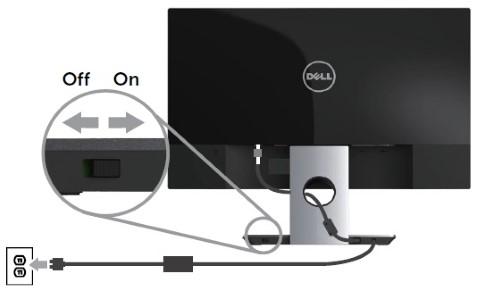
Figura 1: Interruptor de alimentação de carregamento sem fios no monitor Dell S2317HJ. - Para desligar a função de carregamento wireless, deslize o botão liga/desliga do carregamento wireless para revelar a cor vermelha na parte traseira.
Como usar a base de carregamento wireless no monitor Dell U2417HJ
A base do suporte do monitor Dell U2417HJ permite que você carregue um smartphone ou dispositivo móvel com certificação Qi/PMC sem usar fios.
Para configurar a função de carregamento wireless em seu monitor Dell U2417HJ, siga as instruções abaixo:
- Conecte o cabo micro-USB fornecido à porta USB junto ao monitor e à porta micro-USB da base de carregamento wireless (Figura 2).
O LED branco na parte frontal da base de suporte do monitor acende-se durante três segundos e, em seguida, apaga-se para indicar que a função de carregamento wireless está ativada.

Figura 2: Ligar o cabo micro-USB ao Monitor Dell U2417HJ. - Para desligar a função de carregamento wireless, desconecte o cabo micro-USB da base de carregamento wireless da porta USB junto ao monitor.
Voltar ao início
Como carrego o meu dispositivo móvel sem fios?
Carregar o smartphone ou dispositivo móvel usando o monitor Dell S2317HJ ou Dell U2417JH é tão simples quanto colocar o dispositivo no centro da área de carregamento na base de suporte do monitor. Consulte as instruções abaixo para obter mais informações.
Para carregar o smartphone ou dispositivo móvel:
- Leia as instruções fornecidas com o smartphone ou dispositivo móvel sobre como usar a função de carregamento wireless.
- Certifique-se de que a área de carregamento da base de carregamento wireless do seu monitor Dell S2317HJ ou Dell U2417JH esteja livre de qualquer objeto.
- Coloque o smartphone ou dispositivo móvel no centro da área de carregamento (Figura 3).

Figura 3: Coloque o seu smartphone ou dispositivo móvel na área de carregamento. - Quando o dispositivo for devidamente colocado na área de carregamento, o LED na parte frontal da base do suporte do monitor acenderá na cor branca. Isso indica que o dispositivo está sendo carregado (Figura 4).

Figura 4: O LED de carregamento sem fios está aceso. - Quando a bateria do dispositivo está totalmente carregada (geralmente >98%), o LED branco desliga (Figura 5).

Figura 5: O LED de carregamento sem fios está desligado.
O que significa o LED de estado da carga na base de carregamento sem fios?
A tabela abaixo descreve melhor os diferentes status do LED na base de carregamento wireless.
| Indicador de LED | Status |
|---|---|
| O LED branco acende-se durante três segundos e apaga-se. | O carregamento wireless está ativado. |
| O LED não acende quando o dispositivo é colocado na área de carregamento. | O dispositivo não está carregando. |
| O LED branco está ligado. | O dispositivo está sendo carregado. |
| O LED branco está desligado. | A bateria do dispositivo está totalmente carregada ou não há nenhum dispositivo na área de carregamento. |
| O LED branco acende-se durante dois segundos e apaga-se. | Indica que a bateria do dispositivo está totalmente carregada e você pode querer removê-la da área de carregamento. |
Voltar ao início
Como solucionar problemas específicos de carregamento wireless
A deteção e resolução de problemas de Carregamento sem fios no Dell S2317HJ e no Monitor U2417HJ são semelhantes.
Sintoma: O carregamento sem fios não está a funcionar.
O que você experimenta: O dispositivo móvel não está a carregar.
Solução:
- Certifique-se de que a função de carregamento wireless do dispositivo móvel esteja funcionando corretamente.
- Coloque o dispositivo móvel no centro da área de carregamento.
- Certifique-se de que não haja nenhum outro objeto entre o dispositivo móvel e a área de carregamento.
- SOMENTE para o monitor U2417HJ - Certifique-se de que o cabo micro-USB na caixa esteja conectado ao monitor e à base de carregamento wireless.
- O carregamento sem fios pode não funcionar perto de dispositivos que emitem energia eletromagnética forte (como um forno de microondas ou um transmissor de rádio). Desligue esses dispositivos e tente novamente.
Perguntas frequentes
O que é o carregamento sem fios? O que faz por mim?
- O carregamento wireless permite que você carregue seus dispositivos móveis de maneira conveniente sem conectar o cabo de alimentação ao dispositivo.
Quais são os dispositivos compatíveis que posso utilizar com o monitor de carregamento sem fios da Dell?
- Smartphones com capacidade de carregamento sem fios Qi ou PMA integrado.
- Se o seu smartphone não tiver capacidade de carregamento sem fios integrada, pode ativá-lo com uma tampa de carregamento sem fios disponível no mercado.
Como carrego os meus smartphones?
- Certifique-se de que o seu Monitor Dell U2417HJ ou Dell S2317HJ está ligado.
- Coloque seu smartphone habilitado para Qi/PMA no ícone de carregamento wireless sobre a base do suporte do monitor.
Como sei se o meu smartphone está a ser carregado?
- Quando coloca o smartphone no ícone de carregamento sem fios, acende-se uma luz LED branca na base do suporte do monitor para indicar que está a carregar.
- Como alternativa, você também pode monitorar o status de carregamento no ícone de bateria do smartphone.
Quantos dispositivos posso carregar em simultâneo?
- Você só pode carregar um dispositivo por vez.
Quais são as normas de carregamento sem fios suportadas pelo suporte de carregamento sem fios?
- O suporte de carregamento wireless é compatível com os padrões Qi e PMA. A4WP não é aceito.
Quanto tempo demora a carregar o dispositivo sem fios vs. o carregamento com fios?
- O carregamento wireless geralmente demora 20% a 30% a mais que o carregamento com fio.
Article Properties
Affected Product
Dell S2317HJ, Dell U2417HJ
Last Published Date
10 Jun 2024
Version
4
Article Type
How To